iPhone Manager: Come trasferire video, foto e canzoni senza iTunes?
Non sai come gestire i file musicali, video e foto presenti nel tuo iPhone? iTunes potrebbe non essere molto semplice da usare per molti. Per questo presentiamo in questo articolo un semplice iPhone Manager software - ImTOO iPhone Transfer in grado di gestire i files del tuo iPhone (e trasferirli da iPhone a PC e da PC a iPhone)

Per scaricare il programma in versione WINDOWS o Mac clicca sui link seguenti:
iPhone Transfer per Windows
Guida passo dopo passo: Come gestire file musicali, video e foto con ImTOO iPhone Transfer?
- Part 1: Come trasferire file tra iPhone e computer?
- Part 2: Come trasferire iPhone files su iTunes?
- Part 3: Come gestire iPhone playlist?
- Part 4: Altre funzionalità...
- Part 5: Altri iPhone software
Parte 1: Come trasferire files tra iPhone e computer
Puoi scaricare da qui: iPhone Transfer for Windows e iPhone Transfer for Mac.
-
Come trasferire musica, video, film, foto da computer a iPhone?
Passo 1: Innanzitutto installa il programma e assicurati di avere installato iTunes 7.4 sul tuo PC.
Passo 2: Connetti il tuo iPhone al computer via USB.
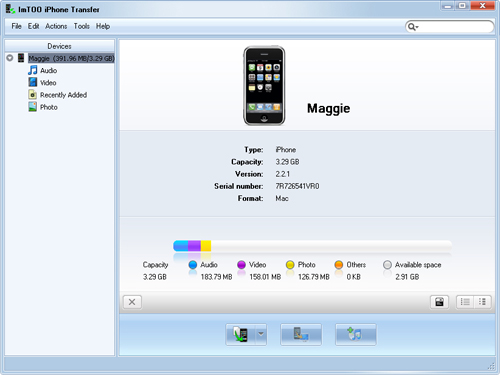
Passo 3: Seleziona la cartella/playlist in cui trasferire i files.
Passo 4: Clicca sul bottone "Add files to iPhone" e scegli "Add Files to List" o "Add Folder to List" nel menu a tendina e poi seleziona i file o la cartella da trasferire su iPhone.
-
Come trasferire musica, video, foto da iPhone al computer?
Passo 1: Collega il tuo iPhone al computer via USB.
Passo 2: Seleziona i files che vuoi copiare sul tuo computer:
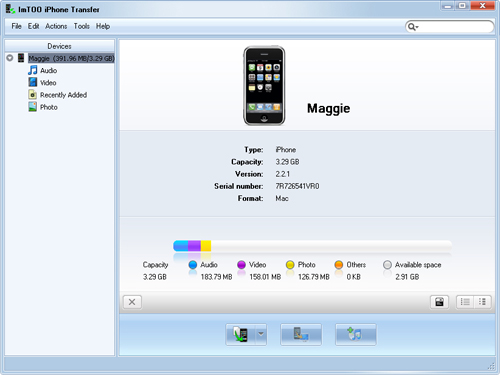
Passo 3: Clicca sul bottone "Export checked files to local" per trasferire files sul tuo computer.

Parte 2: Come trasferire files da iPhone a iTunes
Questa parte riguarda il trasferimento dei files da iPhone su iTunes.
Passo 1: Installa e avvia il programma
Passo 2: Collega il tuo iPhone al computer via USB.
Passo 3: Seleziona i files da trasferire.
Passo 4: Clica su "Add checked files to iTunes library" per far partire il trasferimento verso iTunes.
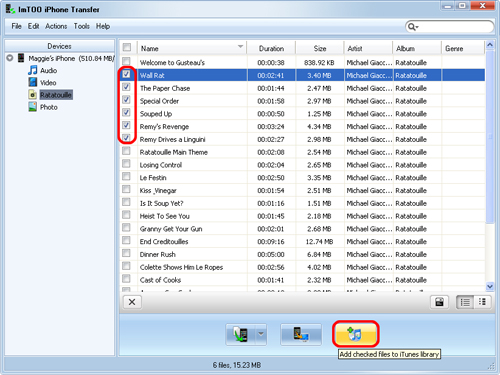
Parte 3: Come gestire playlist su iPhone
-
Creare una nuova playlist:
Vai su "File > Playlist > New Playlist". Rinominalo col tasto destro del mouse -
Trascina file per importare o esportare:
Seleziona e trascina i file che vuoi esportare o importare sul tuo iPhone.
Part 5: Altri iPhone software:
iPhone Ringtone Maker per Windows e iPhone Ringtone Maker pour Mac per creare suonerie personalizzate per il tuo iPhone
DVD to iPhone Converter per Windows e DVD to iPhone Converter pour Mac per potert guardare DVD sul tuo iPhone
iPhone Video Converter per Windows e iPhone Video Converter pour Mac per convertire video files AVI, MPEG, WMV, MOV, MP4, FLV, MKV, H.264, etc. in video per iPhone.
ImTOO iPhone Software Suite per Windows e ImTOO iPhone Software Suite pour Mac include DVD to iPhone Converter, iPhone Video Converter, iPhone Ringtone Maker e iPhone Transfer.
iPhone Manager:
iPod Manager: Come gestire mp3, video e foto su iPod senza iTunes?